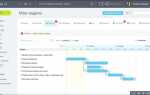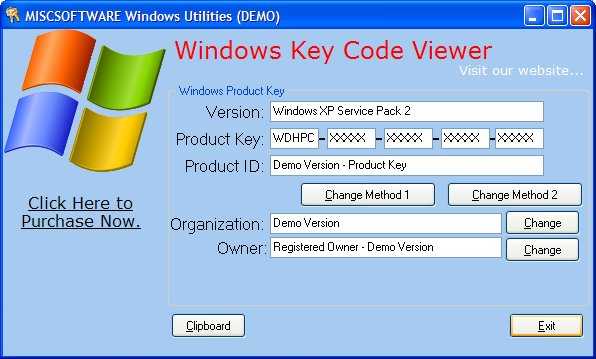
Проверка лицензионного ключа Битрикс – важный этап для обеспечения законности использования продукта и корректной работы системы. Основной способ верификации – это обращение к официальному серверу Битрикс через административную панель или командную строку. Для этого достаточно зайти в раздел «Лицензия» и инициировать проверку статуса ключа. В ответ система выдаст актуальные данные о его действительности и сроках поддержки.
Если доступа к административной панели нет, можно использовать специальный скрипт, который отправляет запрос на сервер лицензий Битрикс. Важно использовать только официальные методы, чтобы избежать блокировок и ошибок при обновлениях. Рекомендуется сразу после покупки ключа проверить его подлинность, чтобы оперативно выявить возможные проблемы с активацией.
Для пользователей с большим количеством проектов целесообразно автоматизировать проверку ключей через API, что позволяет контролировать статус и своевременно продлевать поддержку. В случае обнаружения проблем стоит обращаться в службу поддержки Битрикс, предоставляя номер ключа и информацию о версии продукта.
Где найти лицензионный ключ в панели управления Битрикс

Для получения лицензионного ключа перейдите в административную панель Битрикс под учетной записью с правами администратора. В верхнем меню выберите раздел «Настройки» и откройте пункт «Настройки продукта».
В открывшемся окне слева найдите и кликните на «Лицензия». Здесь отобразится номер лицензионного ключа, а также информация о типе лицензии и сроке ее действия.
Если в панели раздел «Лицензия» отсутствует, перейдите в раздел «Обновления» и выберите вкладку «Лицензия и поддержка». В этом разделе также хранится ключ и сведения о статусе лицензии.
Для копирования ключа используйте выделение текста и стандартные комбинации клавиш (Ctrl+C / Cmd+C). Рекомендуется сверять ключ с данными из личного кабинета на сайте Битрикс, чтобы исключить ошибки при проверке или активации.
Проверка ключа через официальный сайт Битрикс
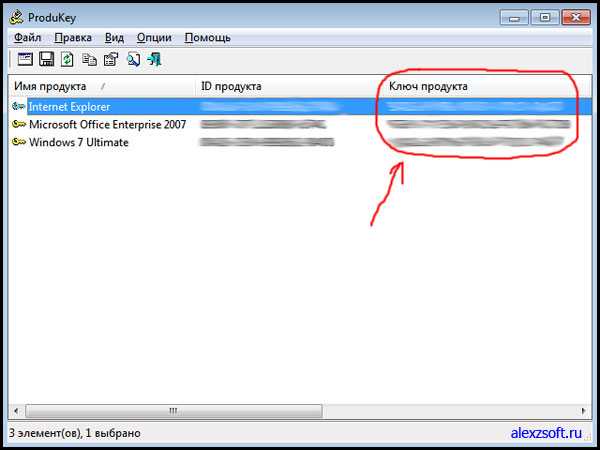
Для проверки лицензионного ключа перейдите на страницу проверки на официальном сайте Битрикс: https://www.1c-bitrix.ru/support/license_key.php.
Введите ключ в поле ввода без пробелов и дополнительных символов. После нажатия кнопки «Проверить» система выдаст статус ключа, укажет дату его активации, тип лицензии и список доступных модулей.
Если ключ недействителен, появится сообщение с рекомендацией обратиться в техподдержку. В случае успеха вы получите полную информацию о статусе и сроках обновления лицензии.
Для быстрого доступа к информации используйте личный кабинет на сайте Битрикс. Там хранится история проверок и можно сразу загрузить лицензию в систему.
Проверка через официальный сайт исключает риск использования поддельных ключей и помогает своевременно обновлять лицензию, обеспечивая стабильную работу продуктов Битрикс.
Использование командной строки для проверки лицензии
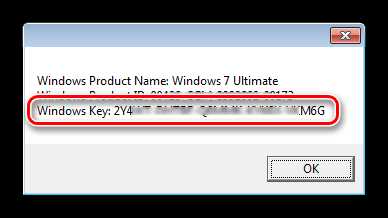
Проверка лицензионного ключа Битрикс через командную строку выполняется с помощью встроенного инструмента bitrixsetup. Для этого нужно перейти в корневую папку сайта и выполнить команду:
php bitrixsetup.php —check-license
Команда отправляет запрос на сервер проверки ключей и возвращает результат в виде JSON с информацией о статусе лицензии, сроках действия и типе продукта.
php bitrixsetup.php —check-license | jq .
или
php bitrixsetup.php —check-license > license_status.json
Если bitrixsetup.php отсутствует, проверить ключ можно через API с помощью curl:
curl -d «key=ВАШ_КЛЮЧ» https://www.1c-bitrix.ru/support/license_check.php
Ответ будет содержать данные о статусе ключа. Важно запускать команды с правами пользователя, под которым работает веб-сервер, чтобы избежать ошибок доступа.
Как отличить лицензионный ключ от пиратского
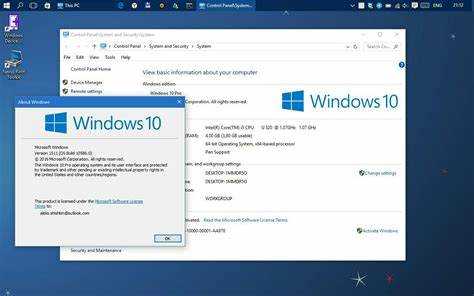
Лицензионный ключ Битрикс имеет уникальную структуру и кодируется на официальных серверах компании. Ключ состоит из 16 символов, разделённых на четыре блока через дефисы (например, XXXX-XXXX-XXXX-XXXX), и генерируется в момент покупки. Его подлинность можно проверить через официальный сайт 1С-Битрикс, введя ключ в специальную форму проверки.
Пиратские ключи часто создаются генераторами, которые производят случайные или сгенерированные по алгоритму комбинации. Такие ключи не проходят валидацию на сервере и при попытке активации вызовут ошибку или ограничат функционал.
Кроме структуры, лицензионный ключ обязательно привязан к аккаунту пользователя на сайте разработчика и к конкретному домену, что подтверждается через личный кабинет. Отсутствие регистрации ключа на официальном портале – явный признак нелегальной копии.
Дополнительно проверить подлинность можно, используя API официального сервиса проверки лицензий, который мгновенно выдаст статус ключа. Рекомендуется не использовать сторонние ресурсы, так как они могут выдавать неверные результаты или собирать ключи для мошеннических целей.
При покупке лицензии всегда сохраняйте чек и подтверждение оплаты, они являются юридическим подтверждением и помогут в спорных ситуациях. Официальный ключ поддерживается обновлениями и технической поддержкой, чего лишены пиратские версии.
Проверка лицензии при обновлении продукта Битрикс
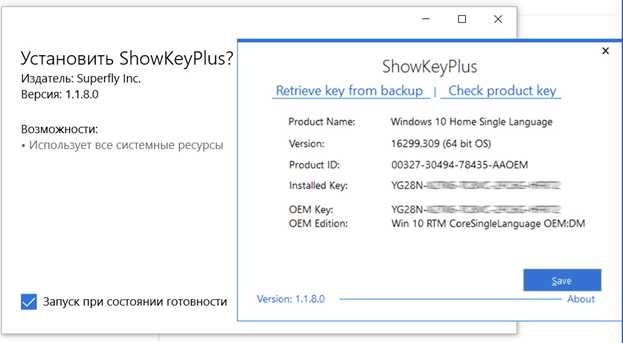
Перед началом обновления обязательно убедитесь, что лицензионный ключ активен и соответствует установленной редакции продукта. Несоответствие ключа может привести к ошибкам обновления и ограничению функционала.
- Войдите в административную панель Битрикс под пользователем с правами администратора.
- Перейдите в раздел Настройки → Лицензия и обновления.
- Проверьте статус лицензии в блоке информации о ключе. Должны отображаться: номер ключа, редакция (Стандарт, Малый бизнес, Корпоративный и т.д.), дата окончания поддержки.
- При наличии ошибки или истечении срока поддержки обновление будет заблокировано – обратитесь в поддержку для получения действующего ключа.
- Для проверки подлинности ключа используйте встроенный механизм проверки – кнопка «Проверить ключ» запустит сверку с сервером 1С-Битрикс.
Если проверка прошла успешно, можно запускать обновление. Рекомендуется создать резервную копию сайта и базы данных перед началом процесса.
- Автоматические обновления требуют стабильного интернет-соединения для связи с лицензионным сервером.
- Если обновление происходит вручную, убедитесь, что установочный пакет соответствует редакции вашей лицензии.
- При смене редакции лицензии обновите ключ в панели управления перед запуском обновления.
Регулярная проверка лицензии предотвращает сбои и сохраняет доступ к новым функциям и исправлениям безопасности. Игнорирование проверки может привести к некорректной работе сайта после обновления.
Что делать при обнаружении недействительного ключа
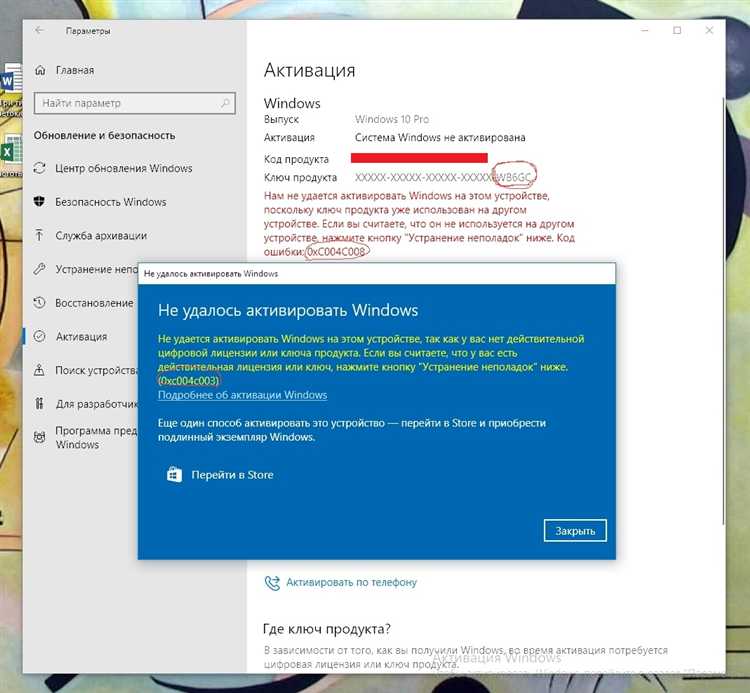
Если проверка показала, что лицензионный ключ Битрикс недействителен, действуйте следующим образом:
1. Удостоверьтесь, что ключ введён корректно – проверьте отсутствие лишних пробелов, ошибок при копировании и соответствие регистра символов.
2. Свяжитесь с поставщиком лицензии для уточнения статуса ключа и получения официального подтверждения. Если ключ приобретён через партнёра Битрикс, запросите у него подтверждающие документы.
3. Используйте официальный портал Битрикс: https://www.1c-bitrix.ru/support/license.php – здесь можно проверить статус ключа и подать заявку на восстановление или замену в случае ошибок.
4. Если ключ недействителен из-за окончания срока действия или превышения лимита активаций, рассмотрите возможность покупки обновлённой лицензии или дополнительного пакета активаций.
5. В случае подозрения на поддельный ключ, обратитесь в службу поддержки Битрикс через официальный сайт, приложив копии документов и подтверждение покупки.
6. Не пытайтесь использовать сторонние генераторы или обходные методы – это приведёт к блокировке продукта и потере поддержки.
7. После решения вопроса с лицензией обязательно повторно проверьте ключ через официальный инструмент, чтобы исключить повторные ошибки.
Вопрос-ответ:
Как узнать, что лицензионный ключ Битрикс действительно действующий?
Для проверки подлинности ключа Битрикс можно воспользоваться официальным сайтом разработчика. Нужно зайти в раздел проверки лицензий и ввести ключ в специальное поле. Система выдаст информацию о статусе ключа — активен он или нет, а также какие продукты или услуги к нему привязаны. Это самый надежный способ убедиться в легитимности лицензии.
Можно ли проверить лицензионный ключ без установки Битрикс на сервер?
Да, проверить ключ можно и без установки программного обеспечения. Для этого достаточно использовать онлайн-сервис проверки лицензий на официальном портале Битрикс. Введите номер ключа, и сайт покажет его статус. Такой способ удобен для предварительной проверки перед покупкой или установкой продукта.
Что делать, если проверка лицензионного ключа показывает, что он не действителен?
Если система сообщает о недействительности ключа, первым шагом стоит убедиться в правильности введенных данных — возможно, допущена ошибка при вводе символов. Если ошибка не устраняется, следует обратиться в службу поддержки Битрикс с подтверждением покупки. Иногда причиной могут быть проблемы с регистрацией ключа или его использование на другом сервере.
Как быстро проверить несколько лицензионных ключей Битрикс одновременно?
Для проверки нескольких ключей за раз можно использовать специализированные скрипты или инструменты, которые позволяют автоматически отправлять запросы на сервер проверки лицензий. Однако такие методы требуют базовых знаний в программировании. В случае, если таких навыков нет, можно проверять ключи по одному через официальный сайт, чтобы избежать ошибок и сохранить точность данных.